如何制作条形码防伪标签 点击:175 | 回复:0
发表于:2021-04-09 16:29:44
楼主
一般来说,条形码本身不具备防伪功能。如果在具备条形码标签的基础上加上涂层,覆盖16位数的防伪码就具备防伪功能了,可以直接印刷在标签纸上或者容器上,接下来在条码生成软件上演示下制作条形码防伪标签的步骤:
在条码生成软件中,点击软件上方工具栏中的“文档设置”按钮,在文档设置-画布中中,勾选“背景图片”,点击“浏览”,选择图片时选择格式类型为PDF,点击确定,如图所示:
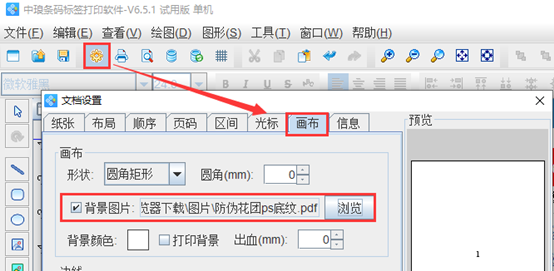
点击软件左侧的“实心A”按钮,在画布上绘制一个普通文本对象,双击普通文本,在图形属性-数据源中,点击“修改”按钮,删除默认的数据,在下面的状态框中,手动输入要添加的信息,点击编辑-确定。
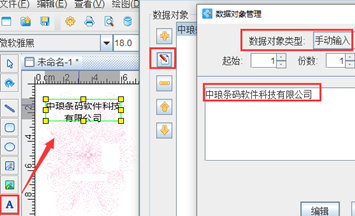
点击软件左侧的“插入位图”按钮,在画布中绘制一个位图对象,双击位图,在图形属性-数据源中,点击“+”号按钮,数据对象类型选择“手动输入”,点击左下角的“浏览”,选中要插入的图片-打开-添加-确定,如图所示:
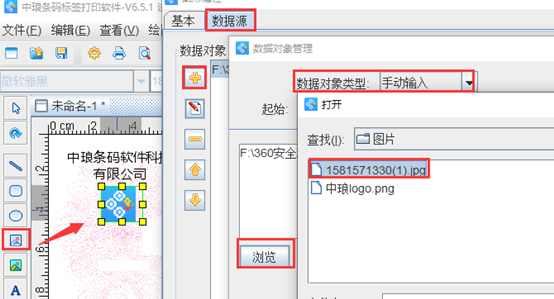
按照以上步骤,在标签上添加文字,之后点击软件左侧的“绘制一维条码”按钮,在画布上绘制一个条形码按钮,双击条形码,在图形属性-条码选项卡中设置条码类型,在数据源中,点击“修改”按钮,删除默认的数据,在下面的状态框中,手动输入要添加的信息,点击编辑-确定。
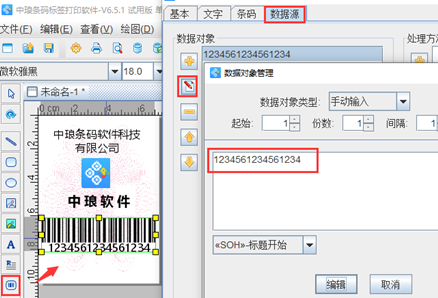
以上就是在条码生成软件生成条形码防伪标签的步骤,条码生成软件功能齐全、操作简单。有需求的用户可以下载条码生成软件,自己动手操作。想要了解更多关于条码生成软件的操作技巧,可以到条码生成软件网站查询。
楼主最近还看过
热门招聘
相关主题
- 嵌入式计算机系统与通用型计...
 [347]
[347] - 求教PLC断点调试原理
 [303]
[303] - 熔喷布的结构组成及应用
 [365]
[365] - 如何有效的降低食品生产的成...
 [458]
[458] - 接线端子常见的应用领域有哪...
 [327]
[327] - 五芯电缆分为4+1和3+2的原因
 [436]
[436] - add on指令中parameters中的...
 [2274]
[2274] - 华为UPS电源应该怎样关机
 [678]
[678] - 温度,湿度,噪声监测
 [506]
[506] - GX WORKS2的软件在新建工程...
 [912]
[912]

官方公众号

智造工程师
-

 客服
客服

-

 小程序
小程序

-

 公众号
公众号

















 工控网智造工程师好文精选
工控网智造工程师好文精选
